Digitech GNX 3000 – 6 – Pomocné funkcie – utility
Časť Utility obsahuje všetky ponuky pre funkcie globálneho priradenia GNX3000. Globálne funkcie ovplyvňujú GNX3000 ako celok a nie na samostatnej prednastavenej báze.
Ponuky nástrojov zahŕňajú: Aktualizácia pedála hlasitosti, Kalibrácia pedála výrazu, Bounce-Back, Pomenovanie banky, MIDI kanál, MIDI Sysex Dumps, Amp Dumps, MIDI Mapping, MIDI Merge a Factory Reset.
Pre vstup do sekcie Utility stlačte tlačidlo UTILITY. Keď ste v ponuke Utility, tlačidlo NEXT vyberie nasledujúcu ponuku (posunie doprava) a tlačidlo PREV vyberie predchádzajúcu ponuku (posunie doľava). Každá z týchto ponúk Utility je podrobnejšie popísaná na nasledujúcich stranách.

Aktualizácia pedálu hlasitosti – GNX3000 vám umožňuje vybrať, kde sa EXPRESSION PEDAL aktualizuje po zmene predvolieb pri pripojení k parametru Volume. Táto funkcia vám umožňuje meniť predvoľby a zachováva hlasitosť predchádzajúcej predvoľby, ak EXPRESSION PEDAL ovláda hlasitosť pre obe predvoľby. Ak je táto funkcia deaktivovaná, nové predvoľby sa nastavia podľa hodnoty úrovne hlasitosti uloženej s predvoľbou.
Postup aktivácie alebo zakázania aktualizácie Volume Pedal je nasledujúci:
1. Stlačte tlačidlo UTILITY. Tlačidlo sa rozsvieti, čo znamená, že ste v ponuke Utility.
2. Pomocou tlačidiel PREV alebo NEXT vyberte na displeji volumpdl (aktualizácia pedálu hlasitosti).
3. Otáčaním DATA WHEEL zvoľte On (zapnuté) alebo OF (vypnuté).
4. Po dokončení stlačte EXIT.
Prepínanie medzi predvoľbami – Ak by ste radšej neobchádzali jednotlivé predvoľby v režime predvolieb nepretržitým stláčaním ich nožných spínačov, môžete povoliť prepínanie medzi predvoľbami v ponuke Utility. Predpokladajme napríklad, že vyberiete predvoľbu 1 pomocou FOOTSWITCH 1 ako rytmického zvuku. Potom vyberiete predvoľbu 4 pomocou nožného spínača 4 ako svojho sólového zvuku. Potom môžete znova stlačiť FOOTSWITCH 4 a znova sa vyberie predvoľba 1. Nepretržité stláčanie FOOTSWITCH 4 bude prepínať medzi predvoľbou 4 a predvoľbou 1.
Ak chcete aktivovať funkciu prepínania predvolieb, postupujte takto:
1. Stlačte tlačidlo UTILITIES na ovládacom paneli a pomocou tlačidiel so šípkami PREV/NEXT nájdite funkciu Toggle. Na obrazovke sa objaví BOUNCBAK.
2. Otáčaním DATA WHEEL zapnite funkciu Toggle.
3. Po dokončení stlačte EXIT.
POZNÁMKA: Funkcia Preset Toggle funguje len vtedy, keď je GNX3000 v režime predvolieb. Viac informácií o funkciách nožného spínača pre režim predvolieb nájdete na strane 94.
Kalibrácia expresného pedálu
EXPRESSION PEDAL na GNX3000 je potrebné prekalibrovať na použitie po obnovení továrenského nastavenia. Tento postup kalibrácie sa automaticky aktivuje po postupe resetovania z výroby. V prípade, že kalibrácia pedálu zlyhá, alebo ak pedál nefunguje správne, je možné ho prekalibrovať pomocou ponuky Pedal Calibration. Postup pri kalibrácii EXPRESSION PEDAL je nasledujúci:
1. Stlačte tlačidlo UTILITY. Tlačidlo sa rozsvieti, čo znamená, že ste v ponuke Utility.
2. Pomocou tlačidiel PREV / NEXT vyberte pedálový ovládač (kalibrácia Expression pedálu).
3. Stlačením osvetleného tlačidla STORE vstúpite do ponuky Kalibrácia pedálu. Zobrazí sa TOE DownN (palec dole).
4. Zakývajte EXPRESSION PEDAL priamo pred vami do polohy palca dole (MAX) a zošliapnite blikajúci NOŽNÝ SPÍNAČ 3. Správa na obrazovke sa zmení na TOE UP.
5. Zakývajte EXPRESSION PEDÁLOM priamo do polohy palca hore (MIX) a stlačte svietiace číslo na NOŽNOM SPÍNAČI 4.
POZNÁMKA: Ak sa na displeji zobrazuje cal eRR, vyskytla sa chyba kalibrácie a musíte zopakovať kroky 2 až 5. 6. Po dokončení stlačte EXIT.
Názvy bánk – GNX3000 vám umožňuje prispôsobiť názvy 13 užívateľských bánk, v ktorých sa nachádza 65 užívateľských predvolieb (PRESETov). Vlastné názvy bánk pomáhajú rýchlo identifikovať banku používateľov obsahujúcu predvoľby, ktoré by ste potrebovali pre konkrétnu skladbu alebo sériu.
Postup pomenovania užívateľských bánk je nasledujúci:
1. Stlačte tlačidlo UTILITY. Tlačidlo sa rozsvieti, čo znamená, že ste v ponuke Utility.
2. Pomocou tlačidiel PREV / NEXT vyberte BANKS (názvy bánk).
3. Pomocou DATA WHEEL vyberte banku používateľov, ktorú chcete chcieť pomenovať. LED diódy prednastavenej banky naľavo od DATA WHEEL označte, keď vyberiete banku používateľov.
4. Stlačte ULOŽIŤ, aby ste vstúpili do ponuky Nominácia. Charakter z úplne vľavo od názvu banky začne blikať.
5. Pomocou DATA WHEEL vyberte požadovaný alfanumerický znak.
6. Stlačením tlačidla NEXT vyberte ďalší znak nadol. doprava a tlačidlo PREV na výber predchádzajúceho znaku vľavo.
7. Opakujte kroky 5 a 6, kým sa nezobrazí názov banky displej.
8. Keď sa názov banky zobrazí správne na displeji, stlačte opäť tlačidlo STORE. Nakrátko sa zobrazí namesave, čo znamená, že meno bol uložený a potom sa zobrazí nový názov banky.
9. Po dokončení stlačte EXIT
MIDI kanál – MIDI kanál GNX3000 sa používa iba na príjem prichádzajúcich MIDI dát. GNX3000 určite pošle príkazy na zmenu programu MIDI, ale nepošle CC dáta.
Postup výberu MIDI kanálu je nasledovný:
1. Stlačte tlačidlo UTILITY. Tlačidlo sa rozsvieti, čo znamená, že ste v ponuke Utility.
2. Pomocou tlačidiel PREV / NEXT vyberte midichnl (MIDI kanál). Digitálny displej zobrazuje zvolený MIDI kanál.
3. Otáčaním DATA WHEEL zvoľte MIDI kanál. Vaše možnosti zahŕňajú 1 až 16, AL (všetky) a of (vypnuté).
4. Po dokončení stlačte EXIT. hromadná skládka Sysex Bulk Dump sťahuje všetky predvoľby a pomocné dáta GNX3000 do sysex knihovníka. Táto funkcia je potrebná na reprodukciu záložnej kópie všetkých vašich prispôsobených nastavení.
Postup vykonania hromadného výpisu (BULK BUMP) je nasledujúci:
1. Pripojte MIDI kábel z MIDI výstupu GNX3000 k MIDI vstupu MIDI záznamového zariadenia.
2. Stlačte tlačidlo UTILITY. Tlačidlo sa rozsvieti, čo znamená, že ste v ponuke Utility.
3. Pomocou tlačidiel PREV / NEXT vyberte položku Bulkdump (Hromadný výpis). Tlačidlo STORE bude blikať, čo znamená, že ho musíte stlačiť, aby sa začalo hromadné vykladanie – BULK DUMP.
4. Pripojte MIDI nahrávacie zariadenie na nahrávanie. (Tento krok je potrebný iba pri ukladaní do iného GNX3000.)
5. Stlačením tlačidla STORE spustíte výpis. Na obrazovke sa zobrazí SEND pst 1 a počet stúpne na SEND pst 65, keď je výpis dokončený a na displeji sa znova objaví bulkdump.
6. Po dokončení stlačte EXIT.
POZNÁMKA: Bulk Dump odosiela informácie o kanáli MIDI, ako je definované v v ponuke MIDI kanálov. Bulk Dump nie je možné odosielať a prijímať cez USB MIDI.
Preset Dump – Výpis predvolieb MIDI – Sysex Preset Dump sťahuje jednotlivé predvoľby GNX3000 do sysex knihovníka alebo MIDI záznamového zariadenia. Táto operácia vykoná System Exclusive (SysEx) MIDI Preset Dump, ktorý nahrá jednotlivé predvoľby GNX3000 do SysEx knihovníka alebo MIDI záznamového zariadenia. Je to užitočné pri vytváraní záložnej kópie vlastných predvolieb. Postup vykonania SysEx Preset Dump je nasledovný:
POZNÁMKA: MIDI Preset Dump odosiela informácie o MIDI kanáli definovanom v ponuke MIDI kanálov.
1. Pripojte MIDI kábel z MIDI výstupu GNX3000 k MIDI vstupu MIDI záznamového zariadenia alebo MIDI vstupu iného GNX3000.
2. Stlačte tlačidlo UTILITY. Rozsvieti sa kontrolka LED tlačidla Utility.
3. Pomocou tlačidiel PREV / NEXT vyberte PRSTDUMP (Preset Dump).
4. Pomocou DATA WHEEL vyberte číslo predvoľby, ktorú chcete odoslať (DUMP) – vytvoriť súbor výpisu.
5. Stlačte tlačidlo ULOŽIŤ – SAVE. Zobrazí sa „odoslať do“ – SEND TO.
6. Znova stlačte tlačidlo ULOŽIŤ – SAVE. Na displeji sa zobrazí SEND PST, kým sa výpis nedokončí, kedy sa displej vráti do PRSTDUMP.
7. Po dokončení stlačte EXIT.
POZNÁMKA: MIDI Preset Dump odosiela informácie o MIDI kanáloch tak, ako sú nastavené v ponuke MIDI Channel.
Užívateľský HypermodelTM Amp Dump – User Amp Dump stiahne GNX3000 Amp HyperModels do sysex knihovníka alebo MIDI záznamového zariadenia. Táto funkcia je potrebná na vytvorenie záložnej kópie vašich vlastných Amp HyperModelov a skopírovanie vašich HyperModelov do iného GNX3000. Postup vykonania User Amp Dump je nasledovný:
1. Pripojte MIDI kábel z MIDI výstupu GNX3000 k MIDI vstupu MIDI záznamového zariadenia alebo MIDI vstupu iného GNX3000.
2. Stlačte tlačidlo UTILITY. Rozsvieti sa kontrolka LED tlačidla Utility.
3. Pomocou tlačidiel PREV / NEXT vyberte AMP DuMP (Amp Dump).
4. Pomocou DATA WHEEL vyberte požadovaný počet amp-ov s ktorých chcete vytvoriť súbor výpisu.
5. Stlačte tlačidlo ULOŽIŤ – SAVE. Na obrazovke sa zobrazí SND TO.
6. Použite DATA WHEEL na výber počtu užívateľských ampérov destinácia.
7. Pripojte MIDI nahrávacie zariadenie na nahrávanie.
8. Znova stlačte tlačidlo ULOŽIŤ – SAVE. Send amp sa zobrazí na obrazovke keď sa výpis dokončí a na displeji sa znova zobrazí AMP DuMP.
9. Po dokončení stlačte EXIT.
POZNÁMKA: Amp Dump odosiela informácie o kanáli MIDI, ako je definované v ponuke kanálov MIDI.
MIDI mapovanie – MIDI Mapping poskytuje prístup ku všetkým továrenským a užívateľským predvoľbám z externých príkazov na zmenu programu MIDI, ktoré sa nezhodujú s predvoľbou GNX3000. Táto funkcia je potrebná v prípade série rôznych MIDI zariadení ovládaných jednou centrálnou jednotkou.
Táto funkcia je tiež užitočná napr. pri starších MIDI footcontrolér-och, kde nie je možné nastaviť (naprogramovať) číslo zmeny programu a proste 1 switch zopína PC 1, 2 switch zopína PC 2 atď. Ale vy už máte zoradené svoje presety v multiefekte podľa svojej potreby a nechcete ich prehadzovať. Nehovoriac o tom, že niektorý preset by ste možná chceli využiť aj viackrát v rôznych bankách nožného MIDI kontroléru.
Napríklad: centrálny MIDI kontrolér môže poslať príkaz Program Change, ktorý inštruuje dané MIDI zariadenie, aby sa zmenilo na Program 10, ale vašou túžbou môže byť, aby sa GNX3000 zmenil na User Preset 27. Môžete premapovať GNX3000 tak, že keď prijme MIDI Zmena programu 10, vyvolá User Preset 27.
Postup pri mapovaní zmien programu MIDI je nasledujúci:
1. Stlačte tlačidlo UTILITY. Rozsvieti sa kontrolka LED tlačidla Utility.
2. Pomocou tlačidiel PREV / NEXT vyberte M 1>U 1 (MIDI Mapping).
3. Použite DATA WHEEL na výber čísla prichádzajúceho MIDI programu, pre ktorý chcete vytvoriť novú projekciu. Blikajúce číslo napravo od M sa zvyšuje a znižuje, keď otáčate DATA WHEEL.
4. Stlačte tlačidlo NEXT. Číslo na červenom digitálnom displeji začne blikať. Toto číslo predstavuje číslo predvoľby GNX3000, ktoré je zvolené, keď GNX3000 prijme číslo MIDI programu zobrazené napravo od M na alfanumerickom displeji.
5. Otáčaním DATA WHEEL vyberte číslo predvoľby, ktoré GNX3000 použije, keď prijme zvolenú zmenu MIDI programu.
6. Po dokončení stlačte EXIT.
Zlúčenie MIDI (MIDI MERGE) – Funkcia MIDI Merge odošle prichádzajúce MIDI dáta do MIDI Out portu GNX3000. Táto funkcia je potrebná v prípade série rôznych MIDI zariadení a chcete preniesť prichádzajúce MIDI dáta z GNX3000 do downstream časti MIDI zariadení. Postup aktivácie alebo zakázania funkcie MIDI Merge je nasledovný:
1. Stlačte tlačidlo UTILITY umiestnené na ovládacom paneli. Rozsvieti sa kontrolka LED tlačidla Utility.
2. Pomocou tlačidla PREV / NEXT vyberte položku MIDI Merge. Červený digitálny displej zobrazuje aktuálny stav MIDI Merge On alebo OF.
3. Pomocou DATA WHEEL vyberte stav.
4. Po dokončení stlačte EXIT.
POZNÁMKA: Informácie Sysex nie je možné zlúčiť do GNX3000.
Režim USB (ASIO/Mac alebo WDM) – GNX3000 podporuje dva režimy ovládača USB: ASIO/Mac a WDM. ASIO/Mac je predvolený režim a je bežný v počítačoch Macintosh a aplikáciách, ktoré podporujú ovládače ASIO. WDM je štandardom vo všetkých ostatných aplikáciách. Ak chcete zmeniť režim USB:
1. Vypnite GNX3000.
2. Stlačte a podržte tlačidlo MODE.
3. Podržte stlačené tlačidlo MODE a zapnite GNX3000.
4. Pomocou DATA WHEEL zmeňte režim USB. Vyberte asio/mac, ak používate Mac alebo kompatibilnú aplikáciu ASIO, prípadne wdm, ak používatenkompatibilnú aplikáciu WDM.
5. Vypnite GNX3000.
6. Zapnite GNX3000. Zvolený režim USB je teraz aktívny.
*
Továrenské nastavenia (Factory Preset)
Táto funkcia resetuje GNX3000 na pôvodné výrobné nastavenia. Tento postup vymaže VŠETKY užívateľské predvoľby, nastavenia nástrojov a opätovnú kalibráciu EXPRESSION PEDAL. Postup vykonania obnovenia továrenských nastavení je nasledujúci:
POZNÁMKA: Vykonaním tejto funkcie sa vymažú všetky ostatné naprogramované údaje používateľa. Pred pokračovaním v tomto postupe sa uistite, že chcete vymazať pamäť a začať odznova.
1. Stlačte tlačidlo UTILITY. Rozsvieti sa kontrolka LED tlačidla Utility.
2. Pomocou tlačidla NEXT vyberte položku RESET? (Resetovať) a Tlačidlo STORE začne blikať.
POZNÁMKA: Tento postup resetuje VŠETKY používateľské nastavenia. Stlačte tlačidlo stlačením tlačidla EXIT zrušíte funkciu obnovenia továrenských nastavení.
3. Stlačte raz tlačidlo ULOŽIŤ a CONFIRM? sa zobrazí.
4. Znova stlačte tlačidlo ULOŽIŤ a zobrazí sa FACESET a potom TOE DownN. V tejto chvíli musíte znova nakalibrovať Expression Pedal.
5. Keď je zobrazený TOE Down, pohnite Expression pedálom dopredu (palec dole MAX) a potom stlačte rozsvietený NOŽNÝ SPÍNAČ 4.
6. Keď sa zobrazí TOE UP, zakývajte Expression pedálom späť (palec hore MIN) a stlačte rozsvietený NOŽNÝ SPÍNAČ 5.
7. Po dokončení stlačte EXIT.
Sprievodca odstraňovaním problémov
Nahrávanie hands-free na GNX3000 nefunguje alebo prestalo fungovať – Ak v jednom bode fungoval, ale prestal fungovať, skúste Pro Tracks Plus ukončiť a potom ho reštartujte (nezabudnite uložiť svoj projekt).
– Pred vstupom do Pro Tracks Plus alebo X-Edit vypnite a zapnite GNX3000
– Ak to nikdy nefungovalo, je tu problém s USB MIDI. Najpravdepodobnejší Príčinou sú nesprávne alebo nesprávne nainštalované ovládače a/alebo .dll alebo zlé USB kábel. • Pozrite si časť o inštalácii ovládača.
– Uistite sa, že DigiTech USB MIDI je zvýraznený pre MIDI Input pod Možnosti>MIDI zariadenia.
– Uistite sa, že ‚Hands-free‘ je nastavené ako predvolené nastavenie v ponuke Utility.
– Skontrolujte, či je v ponuke Utility handsfree nastavené na US pre nahrávanie do Pro Tracks. Nepočujem prehrávanie zvuku z Pro Tracks Plus.
– Ak je režim ‚Reamp‘ v GNX3000 aktívny, skúste prepnúť do iného režimu, napr STEROALL
– Skontrolujte, či sú stlmovače v Pro Tracks Plus zapnuté.
– Skontrolujte, či stopy, ktoré chcete prehrať, nie sú stlmené.
– Prejdite na Možnosti->Zvuk->Ovládače a pod výstupnými ovládačmi vyberte „DigiTech USB 1-2“ In/Out‘ a zrušte výber všetkého ostatného.
– Pozrite si časť o inštalácii ovládača.
– Skontrolujte, či sú reproduktory správne pripojené a či je hlasitosť zvýšená.
– Zvuk z PC bude fungovať na Macu. Niektoré aplikácie pre Mac však nedokážu vybrať viac ako jedno zvukové zariadenie, a preto tieto aplikácie musia používať zariadenie Mac nahrajte všetky 4 kanály.
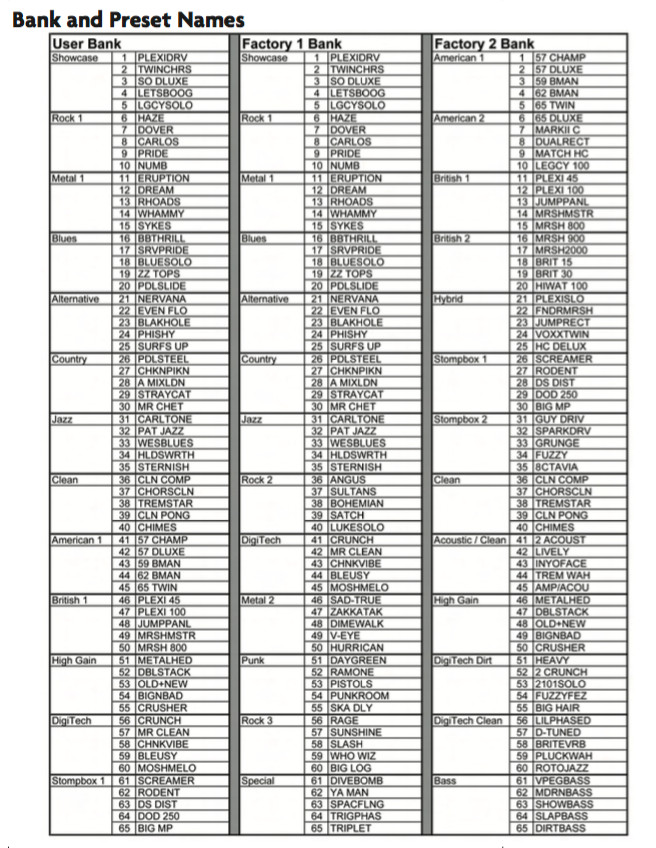
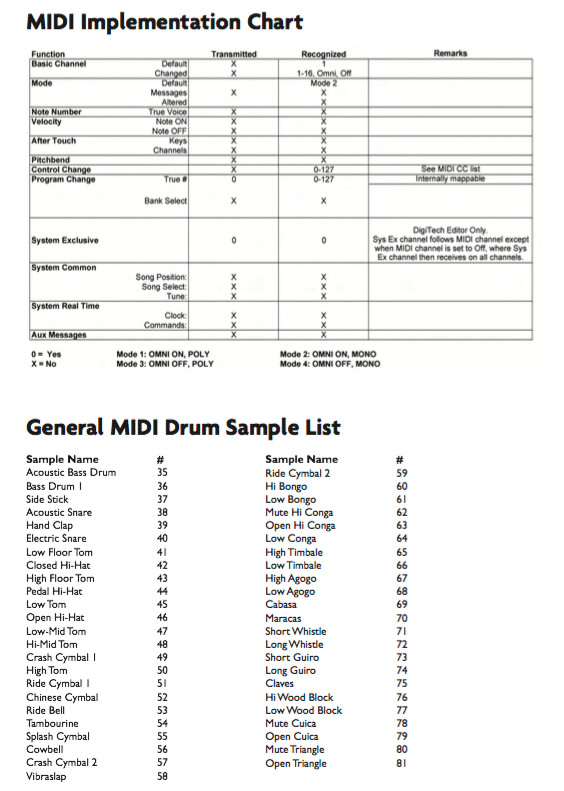
MIDI control list:
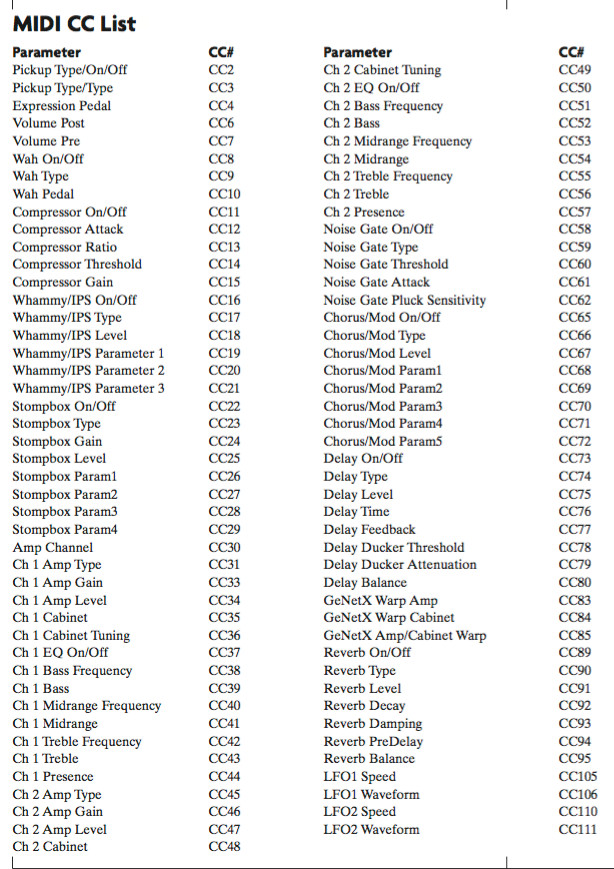
Špecifikácia výrobku:
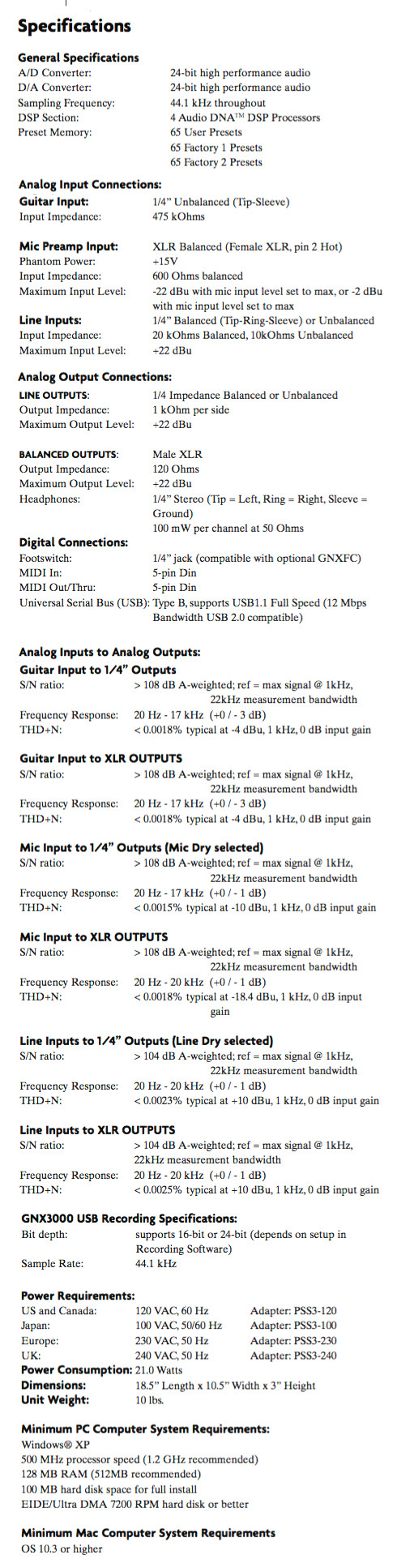
Linky na ďalšie kapitoly manuálu GNX 3000
https://mojagitara.com/digitech-gnx-3000-manual-1-uvod-nastavenie-pouzitie/
https://mojagitara.com/digitech-gnx-3000-manual-2-vsetko-o-gnx-3000/
https://mojagitara.com/digitech-gnx-3000-manual-3-efekty-gnx-3000/
https://mojagitara.com/digitech-gnx-3000-manual-4/
https://mojagitara.com/digitech-gnx-3000-5-pripojenie-k-pc-usb-midi/
https://mojagitara.com/digitech-gnx-3000-6-pomocne-funkcie-utility/

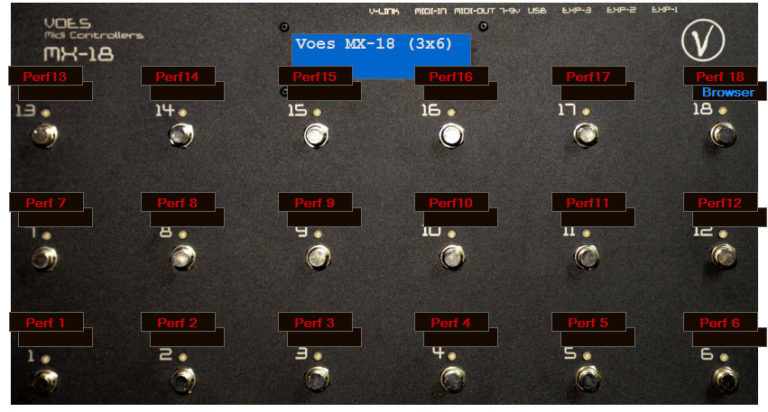

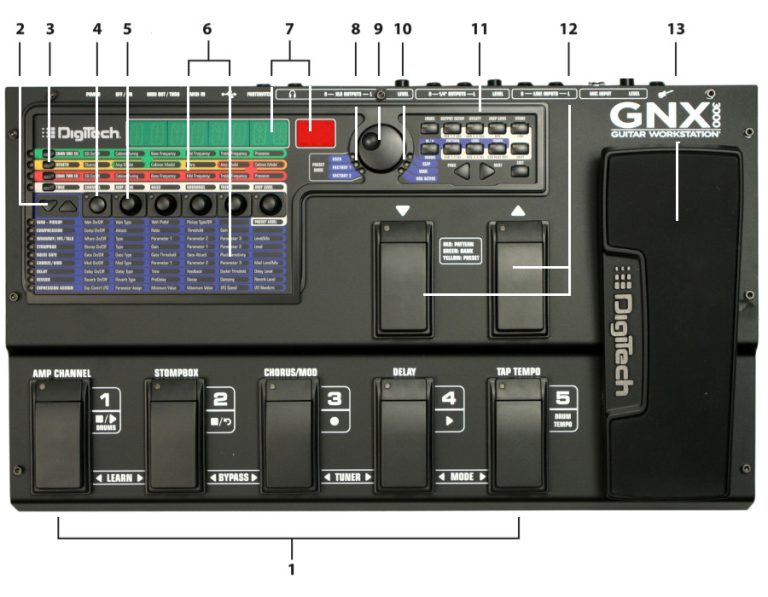



6 Comments